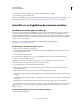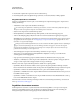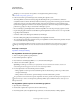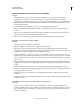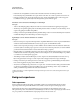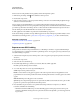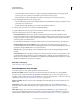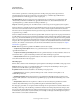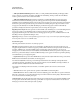Operation Manual
120
INDESIGN GEBRUIKEN
Werken met documenten
Laatst bijgewerkt 20/5/2011
U kunt secties met vaak gebruikte tekst en paginalayoutitems als fragmenten opslaan.
1 Klik met het gereedschap Tekst in het artikel dat u wilt exporteren.
2 Kies Bestand > Exporteren.
3 Geef een naam en locatie voor het geëxporteerde artikel op en selecteer een bestandsindeling bij Opslaan als type
(Windows) of Structuur (Mac OS).
Als er in de lijst geen bestandsindelingen voor de gewenste tekstverwerker staan, kunt u het document in een
bestandsindeling opslaan die door de toepassing kan worden geïmporteerd, zoals RTF. Ondersteunt de tekstverwerker
geen andere exportformaten van InDesign, dan moet u het bestand als een alleen-tekstbestand exporteren. Houd er
dan wel rekening mee dat alle tekenkenmerken uit de tekst worden verwijderd.
4 Klik op Opslaan om het artikel in de geselecteerde bestandsindeling te exporteren.
U behoudt de volledige opmaak door het exportfilter Tagged Text van Adobe InDesign te gebruiken. Bekijk voor meer
informatie het bestand Tagged Text op www.adobe.com/go/learn_id_taggedtext_cs5_nl (dit is een PDF-bestand).
Meer Help-onderwerpen
“Exporteren naar PDF om af te drukken” op pagina 541
“Fragmenten gebruiken” op pagina 426
Exporteren naar JPEG-indeling
JPEG gebruikt een standaard compressiemechanisme voor afbeeldingen om kleuren- of grijswaardenafbeeldingen
voor schermweergave te comprimeren. Gebruik de opdracht Exporteren om een pagina, spread of geselecteerd object
in de JPEG-indeling te exporteren.
1 Selecteer indien nodig het object dat u wilt exporteren. (Als u een pagina of spread gaat exporteren, hoeft u niets te
selecteren.)
2 Kies Bestand > Exporteren.
3 Geef een locatie en bestandsnaam op.
4 Kies JPEG bij Opslaan als type (Windows) of Structuur (Mac OS) en klik op Opslaan.
Het dialoogvenster JPEG exporteren verschijnt.
5 Voer onder Exporteren een van de volgende handelingen uit:
Selectie Exporteer het geselecteerde object.
Bereik Voer het nummer van de pagina of pagina's in die u wilt exporteren. Plaats een koppelteken tussen de
paginanummers in een bereik en gebruik een komma als scheidingsteken wanneer u meerdere pagina's of bereiken
opgeeft.
Alles selecteren Exporteer alle pagina's in de documenten.
Spreads Exporteer aangrenzende pagina's in een spread naar één JPEG-bestand. Deselecteer deze optie als u elke
pagina in een spread als een apart JPEG-bestand wilt exporteren.
6 Kies bij Kwaliteit de opties waarmee u een optimale verhouding bereikt tussen compressie (voor kleinere
bestanden) en kwaliteit van de afbeelding:
• Maximaal neemt alle beschikbare hoge-resolutie afbeeldingsgegevens in het geëxporteerde bestand op. Dit
neemt meer schijfruimte in beslag. Kies deze optie als het bestand wordt afgedrukt op een uitvoerapparaat met
hoge resolutie.